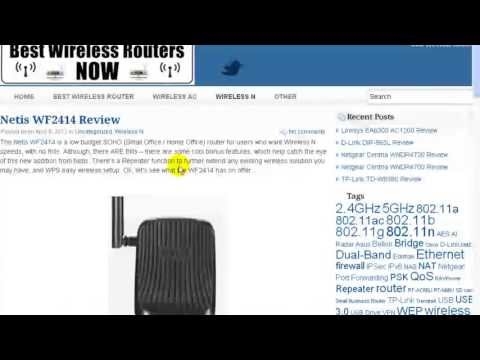Ofte, i søket, skriver de forespørsler, for eksempel "hvordan du endrer passordet for ZyXEL". Ærlig talt forstår jeg ikke helt hvilken informasjon en person ønsker å finne, for på ruteren kan du endre eller angi to passord: den som beskytter Wi-Fi-nettverket, og som beskytter ruteren. Jeg er enig, mest sannsynlig trenger du informasjon om å endre passordet for det trådløse nettverket, siden det er få som bruker passord for å beskytte kontrollpanelet, og hvis de gjør det, endrer de ikke nøyaktig. Alle glemmer dem umiddelbart, så tilbakestiller de innstillingene og setter opp alt igjen :)
Vel, ok, nå skal vi angi eller endre passordet for Wi-Fi-nettverket på ZyXEL-ruteren. Og i tilfelle jeg skal vise deg hvordan du endrer passordet for å angi ruteren. Plutselig vil det komme godt med. Forresten, må du skrive en artikkel om behovet for god beskyttelse av dine trådløse nettverk og rutere. Prøv å alltid angi sterke passord. Ja, jeg forstår, det er vanskelig å fylle ut, du må hele tiden legge inn dem når du kobler til nye enheter osv. Men tro meg, dette er nødvendig.
Jeg vil skrive en artikkel ved hjelp av eksemplet på ZyXEL Keenetic Start-ruteren (ruterside med informasjon og anmeldelser). Av alle "Zyukhels" har jeg nå bare en. Men artikkelen passer for alle rutere i dette selskapet. Og likevel, hvis du har glemt Wi-Fi-passordet ditt og du har en ZyXEL-ruter, så kan du på denne måten se det glemte passordet.
Angi og endre passordet for Wi-Fi-nettverket på ZyXEL
Vi går inn på ruterenes innstillinger. Alt er standard her: gå til adressen 192.168.1.1, skriv inn passordet og logg inn. Eller se de detaljerte instruksjonene for å angi innstillingene.
Gå til fanen i innstillingene Wi-Fi-nettverk (bunn). I felt "Nettverksnøkkel" passord er spesifisert, som brukes nå... Hvis du bare vil huske et glemt passord, skriv det ned på et papir, og du kan lukke innstillingene.
Hvis du vil installere en ny nettverksnøkkel, så motsatt elementet "Nettverksbeskyttelse" plukke ut WPA2-PSK... Og i felt"Nettverksnøkkel" skriv inn et nytt passord som vil beskytte nettverket ditt. Passordet må bestå av minst 8 tegn (mindre, ruteren lar deg ikke installere). Og trykk på knappen Søke om... Prøv å huske passordet, eller skriv det ned.

Etter at du har endret passordet, kan du oppleve det Wi-Fi-tilkoblingsproblemer til de enhetene som allerede var koblet til det gamle passordet. Enheten husket det gamle passordet, og etter endringen stemmer de ikke overens. For eksempel kan Windows vise feilen "Nettverksinnstillingene som er lagret på denne datamaskinen, samsvarer ikke med kravene i dette nettverket." På telefoner kan feilen "Kunne ikke koble til" bare vises.
Dette problemet løses ved å slette nettverket på en datamaskin eller telefon og koble til det på nytt, men med et nytt passord.
Som du kan se, er det veldig enkelt å endre passordet på ZyXEL. Like enkelt kan du huske en glemt nettverksnøkkel.
Endre passordet for å angi ruterinnstillingene
La oss også se på prosessen med å endre passordet, som brukes til å beskytte ruteren. Under det første oppsettet av ruteren din, har du mest sannsynlig allerede satt dette passordet, som vi gjorde i artikkelen om å sette opp ZyXEL Keenetic Start, for eksempel.
Gå til fanen i kontrollpanelet Systemvelg deretter fanen på toppen Brukere... Klikk på bruker admin... Et vindu vises der, i feltet Lag et passord, skriv inn et nytt passord for å sikre ruteren. Og trykk på knappen Lagre.

Dette passordet må også skrives ned et sted, eller fylles ut. Hvis du glemmer det, vil du ikke få tilgang til innstillingene og må tilbakestille fabrikken. Slik beskyttelse er også veldig nødvendig og må installeres. Hvis noen andre kobler seg til ruteren din, vil han ikke kunne komme inn i innstillingene uten å vite dette passordet.